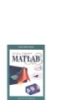YOMEDIA

ADSENSE
Hướng dẫn về sử dụng Matlab
424
lượt xem 168
download
lượt xem 168
download
 Download
Vui lòng tải xuống để xem tài liệu đầy đủ
Download
Vui lòng tải xuống để xem tài liệu đầy đủ
Tài liệu tham khảo và Hướng dẫn sử dụng Matlab
AMBIENT/
Chủ đề:
Bình luận(0) Đăng nhập để gửi bình luận!
Nội dung Text: Hướng dẫn về sử dụng Matlab
- BÀI 1 THAO TÁC TRONG CỬA SỔ LỆNH CỦA MATLAB - Biểu diễn Matran >> A=[16 3 2 13; 5 10 11 8; 9 6 7 12; 4 15 14 1] >> size(A) Truy xuất dữ liệu của matran >> A(2,3) Cho ma trận A=[2 4 1; 6 7 2; 3 5 9], sinh viên dùng các lệnh cần thiết để: a. Lấy dòng đầu tiên của ma trận A. 1 b. Tạo ma trận B bằng 2 dòng cuối cùng của A. 2 c. Tính tổng các phần tử trên các cột của A. (gợi ý: tính tổng các phần 3 tử trên cột 1: sum(A(:,1))). d. Tính tổng các phần tử trên các dòng của A. 4 Cho ma trận A=[2 7 9 7; 3 1 5 6; 8 1 2 5], sinh viên giải thích kết quả của các lệnh sau: a. A' % ma trận chuyển vị 1 b. A(:,[1 4]) 2 c. A([2 3],[3 1]) 3 d. reshape(A,2,6) 4 e. A(:) 5 f. [A A(end,:)] 6 g. A(1:3,:) 7 h. [A ; A(1:2,:)] 8 i. sum(A) 9 j. sum(A') 10 k. [ [ A ; sum(A) ] [ sum(A,2) ; sum(A(:)) ] ] 11 Giải hệ phương Ax=b, với: A= Gợi ý: x=A\b. và b=.
- III.2 Vectơ Vectơ thực chất cũng là ma trận có kích thước (n x 1) hay (1 x n), nên ta có thể tạo ra vectơ như cách tạo ra ma trận. Ngoài ra, có thể dùng một số cách sau: >>x=0:0.1:1 >>y=linspace(1, 10, 20) % vecto 20 phan tu cach deu nhau tu 1 den 10 >>z=rand(10,1) Cho vectơ x = [3 1 5 7 9 2 6], giải thích kết quả của các lệnh sau: a. x(3) 1 b. x(1:7) 2 c. x(1:end) 3 d. x(1:end-1) 4 e. x(6:-2:1) 5 f. x([1 6 2 1 1]) 6 g. sum(x) 7 Sinh viên hãy tạo một vectơ x có 100 phần tử, sao cho: . Gợi ý: Tạo vectơ n có 100 phần tử từ 1 đến 100, dùng toán tử dấu chấm (.) để xác định x. III.3 Các đa thức Các đa thức trong Matlab được mô tả bằng các vectơ hàng với các phần tử của vectơ chính là các hệ số của đa thức, xếp theo thứ tự số mũ giảm dần. Ví dụ, đa thức m = s4-s3+4s2-5s-1 được biểu diễn là: >>m=[1 -1 4 5 -1] Để xác định giá trị của đa thức, ta dùng lệnh polyval. Ví dụ, xác định giá trị của đa thức tại điểm s=2: >>polyval(m,2) Để xác định nghiệm của đa thức, ta dùng lệnh roots. Ví dụ: >>roots(m) Cho phương trình x2-4x+5=0, giải phương trình theo 2 cách, cách 1 – tính delta theo phương pháp cổ điển, cách 2 – dùng hàm roots, hãy so sánh kết quả. a. Cách1: 1 >>a=1; >>b=-4;
- >>c=5 >>x1=(-b+sqrt(b^2-4*a*c))/(2*a) >>x2=(-b-sqrt(b^2-4*a*c))/(2*a) b. Cách 2: >>m=[a b c]; >>x=roots(m) Hãy thay đổi các giá trị khác nhau của a, b và c t ương ứng trong 2 cách gi ải trên. So sánh kết quả và nhận xét. Giải phương trình x3- 2x2+4x+5=0. Kiểm chứng kết quả thu được bằng hàm polyval. Sinh viên có nhận xét gì về kết quả kiểm chứng. Lặp lại câu cho phương trình x7-2=0. Sinh viên thử dùng hàm poly để tạo đa thức từ các nghiệm cho trước. >>help poly III.4 Đồ họa Matlab hổ trợ chế độ đồ họa rất mạnh, bao gồm đồ họa 2D và 3D, với các trục tọa độ tuyến tính và phi tuyến bất kỳ. III.4.1. Đồ họa 2 D Đồ họa 2D chủ yếu dựa trên lệnh plot. Để được giúp đỡ, ta gõ: >>help plot Vẽ đồ thị hàm số y1=sinx.cos2x và hàm số y2=sinx2 trong [0-2π], trên cùng hệ trục tọa độ, ta lần lượt thực hiện như sau: >>x=0:0.01:2*pi; >>y1=sin(x).*cos(2*x); %nhan tuong tung tung phan tu >>plot(x,y1) >>grid on %hien thi luoi Sau khi thu được đồ thị hàm y1, để vẽ y2 trên cùng đồ thị, ta thực hiện: >>hold on %giu hinh, mac nhien la hold off >>y2=sin(x.^2); %luy thua tung phan tu >>plot(x,y2,’k’) %duong ve co mau den >>axis([0 4*pi –1.25 1.25]) %dinh lai toa do hien thi Ta có thể đặt nhãn cho các trục cũng như tiêu đề cho đồ thị: >>xlabel(‘Time’) >>ylabel(‘Amplitude’) >>title(‘y1=sinx.cos2x and y2=sin(x^2)’) >>legend(‘sinx.cos2x’,’sinx^2’)
- Hình 1.1 – Biểu diễn đồ thị các hàm số trên cùng hệ trục tọa độ Matlab hổ trợ rất nhiều thuộc tính đồ họa, để có thể kiểm soát các thuộc tính này ta cần dùng đến thẻ đồ họa. Ví dụ: >>close all >>x=[0 1 2 3]; >>y=[0 4 1 5]; >>h=plot(x,y) h chính là thẻ đồ họa của hàm plot, để thấy các thuộc tính đồ hoạ, ta dùng lệnh: >>set(h) Bây giờ ta thử đặt một số thuộc tính đồ họa cho h. >>set(h,’Color’, ‘r’) %dat lai mau do >>set(h,'LineWidth',6) %dat do rong duong >>set(h,'Marker','v','MarkerSize',6) Hình 1.2 – Thay đổi thuộc tính đường biểu diễn Dữ liệu dùng để vẽ được đặt trong ‘XData’ và ‘YData’. >> set(h,'XData',[0 1 1 3]) >>set(h,'YData',[0 3 5 1]) Từ kết quả này, ta nhận thấy nếu dữ liệu trong ‘XData’ và ‘YData’ biến thiên
- theo thời gian, thì trên cửa sổ đồ họa (figure) ta sẽ thấy hình ảnh sinh động kiểu ‘animation’. Hình 1.3 - Thay đổi dữ liệu trong cửa sổ đồ họa Tương tự như hàm plot, sinh viên thử dùng các hàm semilogx, semilogy và loglog cho trường hợp trục tọa độ phi tuyến. Ngoài các lệnh biểu diễn đường cong trong tọa độ Descartes, Matlab cũng hổ trợ việc vẽ đồ thị hàm số trong hệ tọa độ cực bằng hàm polar. >>theta=0:0.05:2*pi; >>r=sin(5*theta); >>polar(theta,r) Hình 1.4 – Biểu diễn đồ thị hàm số trong hệ tọa độ cực III.4.2. Đồ họa 3 D Matlab cung cấp nhiều hàm vẽ đồ thị 3D, chẳng hạn: plot3 - dùng để vẽ các đường trong không gian 3 chiều; mesh và surf - dùng để vẽ vật thể 3D (gõ help mesh và help surf để biết thêm các hàm 3D có liên quan). Vẽ đồ thị 3D bằng hàm plot3: >>t=0:pi/50:10*pi; >>x=sin(t); >>y=cos(t); >>z=t; >>subplot(121), plot3(x,y,z) %ve tren o thu nhat
- >>grid on >>subplot(122), plot3(x,y,t.^2) %ve tren o thu hai >> grid on Hình 1.5 – Vẽ đồ thị 3D bằng hàm plot3 Vẽ mặt paraboloid z=x2+y2 trong không gian 3 chiều: >>close all >>t=-5:0.1:5; >> [x,y]=meshgrid(t); %dinh luoi ve >>z=x.^2+y.^2; >> subplot(2,2,1), mesh(z) %ve mat luoi 3D >> title('mesh(z)') >> subplot(2,2,2), meshc(z) %giong mesh nhung co them duong vien >> title('meshc(z)') >> subplot(2,2,3), meshz(z) %co them luoi tren mat x,y >> title('meshz(z)') >> subplot(2,2,4), waterfall(z) %chi ve luoi theo 1 huong >> title('waterfall(z)')
- Hình 1.6 - Vẽ mặt paraboloid Vẽ mặt trong không gian 3 chiều: >>x=-8:0.5:8; >>y=x; >>[x,y]=meshgrid(x,y); >>r=sqrt(x.^2+y.^2); >>z=sin(r)./r; >>surf(x,y,z) Hình 1.7 – Một biểu diễn đồ thị 3D khác Sinh viên thử vẽ mặt trụ bằng hàm mesh và hàm surf. IV. Tự chọn Giải hệ phương trình sau: 2x1 + 4x2 + 6x3 – 2x4 = 0 x1 + 2x2 + x3 + 2x4 = 1 2x2 + 4x3 + 2x4 = 2 3x1 - x2 + 10x4 = 10. Chứng tỏ rằng (A+B)C=AC+BC, với: A=, B= và C=. Sinh viên thử vẽ hình sau (Hình 1.8):
- (Hình 1.8) Từ cửa sổ lệnh của Matlab, nhập: demos. Chọn MATLAB → Graphics → 3D-plots. Chạy chương trình demo này. Bài 2 HÀM VÀ SCRIPT FILES Hàm và Script files trong Matlab đều được quản lý dưới dạng các tập tin có phần mở rộng .m, thường được soạn thảo bởi Matlab Editor. Khởi động Matlab Editor bằng một trong các cách sau: 1 1. Nhấp chuột vào biểu týợng trên menu bar của cửa sổ lệnh. 2 2. File → New → M-file 3 3. Nhấp vào biểu týợng Matlab Editor trên desktop (nếu có). Chúng ta lần lượt khảo sát qui cách xây dựng các hàm và script file. Sinh viên đọc và thực hành lần lượt theo các phần sau. III.1 Script files Tập hợp các dòng lệnh của Matlab được sắp xếp theo một cấu trúc nào đó và lưu thành file có phần mở rộng *.m được gọi là script file (file kịch bản, file chương trình). Ta có thể chạy file này từ cửa sổ lệnh giống hệt như các lệnh của Matlab. Cấu trúc của một script file như sau: % ------------------------------------------------------------------------------------------ % Phần viết sau dấu ‘%’ ở ðây dùng cho lệnh help % Thông thýờng phần này mô tả chức nãng, cách sử dụng, % ví dụ minh họa hay những lýu ý đặc biệt mà tác giả mong muốn trợ % giúp cho ngýời sử dụng. % ----------------------------------------------------------------------------------------- [global tênbiến1, tênbiến2,… ] % Khai báo biến toàn cục % (nếu có) % phần trình bày câu lệnh Hãy khởi động Matlab Editor và tạo một script file có tên bai21.m, với nội dung như sau:
- % Doan script file nay hien thi loi chao trong 2s. Sau do % hien thi logo cua matlab mot cach sinh dong roi thoat close all % ---------------------- Tao mot cua so do hoa -------------------------------- figure('Color',[0 0 0],... 'Name','Welcome to Matlab Experiments',... 'NumberTitle','off',... 'MenuBar','none'); % ----------------------- Hien thi loi chao ---------------------------------------- text( 'String','Welcome to MATLAB',... 'Color',[.25 .25 .25],... 'Position',[0.01 .501],... 'Fontsize',32,... 'FontAngle','italic'); text( 'String','Welcome to MATLAB',... 'Color','w',... 'Position',[0 .5],... 'Fontsize',32,... 'FontAngle','italic'); axis off; pause(2); % dung trong 2 giay % ---------------------- Hien thi logo cua Matlab ------------------------------ logospin % ---- Thoat - xoa cac bien trong workspace va dong cua so lai ----- clear close % ket thuc script file Sau khi lưu file này, từ cửa sổ lệnh của Matlab, sinh viên hãy nhập: >>help bai21 Để thi hành script file vừa soạn, hãy nhập: >>bai21 Soạn thảo script file có tên bai22.m để lập biểu đồ tổng số sinh viên Điện Tử - Tin học tốt nghiệp tại khoa Công nghệ Thông tin, Đại học Cần thơ từ năm 1996 đến 2001 với dữ liệu như sau:
- Kỹ sư Điện Kỹ sư Tin Năm tử học 1996 38 48 1997 33 54 1998 36 120 1999 31 92 2000 60 110 2001 70 131 Nội dung của script file như sau: % % Lap bieu do tong so sinh vien Dien tu – Tin hoc tot nghiep tại % Khoa Cong nghe Thong tin, Dai hoc Can tho, tu 1996-2001 % svdt=[38 33 36 31 60 70]; % sinh vien Dien tu svth=[48 54 120 92 110 131]; %sinh vien Tin hoc nam=1996:2001; subplot(211), bar(nam,svdt); title('Sinh vien Dien tu tot nghiep tu 1996-2001'); subplot(212), bar(nam,svth); title('Sinh vien Tin hoc tot nghiep tu 1996-2001'); Colormap(cool); % Thi hành file này từ cửa sổ lệnh. Sinh viên có thể dùng lệnh help bar để biết các thông số của hàm này và hiệu chỉnh (tùy thích) một số chức năng hiển thị của hàm bar trong file bai22.m. Sinh viên hãy tạo một script file có tên bai23.m để vẽ các đồ thị trên 1 hình 2.1. III.2 Sử dụng các hàm xây dựng sẵn Matlab hổ trợ một thư viện hàm rất phong phú, xây dựng trên các giải thuật nhanh và có độ chính xác cao. Ngoài các hàm cơ bản của Matlab, tập hợp các hàm dùng để giải quyết một ứng dụng chuyên biệt nào đó gọi là Toolbox, ví dụ: Xử lý số tín hiệu (Digital Signal Processing), Điều khiển tự động (Control), Mạng Nơron nhân tạo (Neural networks), … Sinh viên xem lại giáo trình để biết thêm về các hàm. Ngoài ra, có thể dùng lệnh help để biết chức năng của toolbox và hàm cũng như cách thức sử dụng chúng. help % chuc nang toolbox
- >>help control % liet ke ham cua control toolbox help % chuc nang ham >>help plot % chuc nang ham plot Ta có thể tìm kiếm các hàm liên quan bằng cách cung cấp cho hàm lookfor của Matlab một từ khóa: lookfor % tìm các hàm liên quan đến mạch lọc >>lookfor filter (Hình 2.1 – dùng cho câu III.1.3) Hàm [Y I]=max(X) cho biết phần tử lớn nhất của vectơ (mãng) X với chỉ số tương tứng I. >>help max >> x=[1 5 9 7 6 4]; >> [y,i]=max(x) y= 9 i= 3 Nghĩa là phần tử thứ i=3 của vectõ x có giá trị lớn nhất, y=9. Hàm Y=exp(X), tính eX, kết quả trả về cho Y. >>help exp >>x=0:0.05:1; >>y=exp(x);
- >>stem(x,y) % giong ham plot nhung ve cho tin hieu roi rac Giả sử ta muốn điều chế biên độ sóng mang được truyền hai băng cạnh (Double sideband transmission carrier Amplitude Modulation) với: 1 - Tín hiệu điều chế X=0.2*sin(2*pi*t) với t:0:0.01:10 2 - Tần số sóng mang fc=620KHz Sinh viên hãy tìm hàm thích hợp và vẽ tín hiệu thu được sau khi điều chế, có dạng như hình 2.2: Hình 2.2 – Tín hiệu thu được sau khi điều chế biên độ III.3 Xây dựng hàm Việc xây dựng hàm cũng được thực hiện tương tự như script file. Tuy nhiên, đối với hàm ta cần quan tâm đến các tham số truyền cho hàm và các kết quả trả về sau khi thực hiện. Có 3 điểm cần lưu ý: 1 - Tên hàm phải ðýợc ðặt trùng với tên file lýu trữ. 2 - Phải có từ khóa function ở dòng ðầu tiên. 3 - Trong một hàm có thể xây dựng nhiều hàm con (ðiều này không có trong script file). Kết thúc hàm con phải có từ khóa end (ðiều nà y không cần trong hàm ‘cha’). Qui cách xây dựng hàm được mô tả như sau: function [out1,out2,…]=tenham(in1,in2,…) % --------------------------------------------------------------------------------------- % Phần này sẽ hiển thị khi ngýời sử dụng dùng lệnh help tenham % ---------------------------------------------------------------------------------------- [global ] %khai báo biến toàn cục (nếu có) out1=kết quả1 %kết quả trả về của hàm out2=kết quả2 … % Các hàm con (nếu có)
- [ function [subout1,subout2,…]=tenhamcon(subin1,subin2,…) %từ khóa end khong can doi voi Matlab Version 6.x end ] Xây dựng hàm gptb2 để giải phương trình bậc hai ax2+bx+c=0. Nội dung hàm như sau: function [x1,x2]=gptb2(a,b,c) % Giai phuong trinh bac hai ax^2+bx+c=0 % [x1,x2]=gptb2(a,b,c) % Trong do: x1,x2 nghiem thuc hoac phuc % a,b,c la 3 he so cua phuong trinh % % Vi du: [x1,x2]=gptb2(1,-3,2) % % Copyright 2003 Nguyen Chi Ngon TcAD - CIT - Cantho University % Email: ncngon@cit.ctu.edu.vn if nargin>help gptb2 >>[x1,x2]=gptb2(1,6,-7) >>[x1,x2]=gptb2(2,7,14) >>[x1,x2]=gptb2(0,4,3) >>[x1,x2]=gptb2(1,6) Cho biết ý nghĩa của từ khóa nargin? Sinh viên hãy viết lại hàm này để kết quả chỉ trả về nghiệm số thực. Xây dựng hàm vdcongdb(a,m,method) để vẽ một số đường cong đặc biệt trong hệ tọa độ cực, với a là bán kính và m là số đường cong vẽ trên cùng trục tọa độ. Trường hợp này hàm không trả về giá trị nên ta không cần biến ngõ ra. Tuỳ theo giá trị của tham số ‘method’ mà ta vẽ đồ thị tương ứng:
- Nếu method = ’Becnulli’: Vẽ đường Lemniscat Becnulli: Nếu method = ’Astroit’: Vẽ đường Astroit: Nếu method = ‘Xoanoc’: Vẽ đường xoắn ốc: Nội dung hàm như sau: function vdcongdb(a,m,method) % Ve duong cong trong toa do cuc: vdcongdb(a,m,method) % method = 'Becnulli' - Ve duong Lemniscat Becnulli: % r=a*sqrt(abs(2*cos(2*theta))) % 'Astroit' - Ve duong Astroit: % r=a*sqrt(abs(1-sin(3*theta)/4)) % 'Xoanoc' - Ve duong xoan oc: % r=a*cos(theta)+1 % Voi: a-ban kinh; m-so duong cong ve tren cung he truc % Vi du: vdcongdb(0.5, 4, 'Becnulli') % % Copyright 2003 Nguyen Chi Ngon, TcAD - CIT - CTU % Email: ncngon@cit.ctu.edu.vn if nargin
- mau=[rand(1,1) rand(1,1) rand(1,1)]; h=polar(theta,r1); set(h,'color',mau,'LineWidth',2); axis equal; end % end of for hold off; axis off end % end of if Sinh viên hãy kiểm chứng lại hoạt động của hàm, ví dụ: >>help vdcongdb >>vdcongdb(1,5,’Becnulli’) >>vdcongdb(1,5,’ Astroit’) >>vdcongdb(1,5,’Xoanoc’) >> vdcongdb(1,5,’saikieu’) >> vdcongdb(5,’becnulli’) >> …. Xây dựng hàm dudoan() để dự đoán kết quả sau mỗi lần tung một xúc xắc đồng nhất, 6 mặt. Nội dung hàm như sau: function dudoan() % Du doan ket qua sau moi lan tung ngau nhien mot xuc xac 6 mat % Chuong trinh lap lai cho den khi nguoi su dung khong doan tiep % % Copyright 2003, Nguyen Chi Ngon TcAD - CIT, Cantho University % Email: ncngon@ctu.edu.vn tiep = 'y'; sai=0; dung=0; disp('Chao mung ban den voi Casino nay!') while(lower(tiep)=='y') doan=input('Moi ban du doan ket qua (1-6):'); kqua=tungxx; if (doan ~= kqua) disp('Xin loi, ban da doan sai!') sai=sai+1; else disp('Xin chuc mung!') dung=dung+1; end tiep=input('Ban muon choi tiep(''y''/''n''):'); end disp(['Dung ' num2str(dung) ' trong tong so ' num2str(sai+dung) ' lan doan']) % subfunction -------------- function mat = tungxx() mat=floor(6*rand(1,1))+1; % end Sinh viên thử sử dụng hàm này và cho biết sự khác nhau giữa script file và hàm không có tham số vào.
- IV. Tự chọn Viết chương trình tìm nghiệm thực của phương trình bậc 2. Viết chương trình in tam giác Pascal n dòng trong màn hình đồ họa với n được nhập từ bàn phím. Bài 3 SYMBOLIC VÀ SIMULINK III. Thực hành Symbolic và Simulink đều chứa thư viện chức năng rất phong phú, bài thí nghiệm này chỉ có thể đề cập đến những gì gọi là cơ bản nhất. Từ đó, sinh viên có thể tự mình nghiên cứu và phát triển tiếp. III.1 Symbolic Phiên bản mới nhất của Symbolic toolbox được Mathworks giới thiệu trong Matlab 6.5 vào tháng 6-2003. Đó là một thư viện toán học kiểu ký tự, đ ược phát triển từ Symbolic Maple của trường Đại học Waterloo, Canada. Để có cái nhìn tổng quát về các chức năng của Symbolic, sinh viên hãy gõ: >>help symbolic Một số hàm thông dụng của Symbolic: Chức năng Chức năng Tên hàm Tên hàm Ðạo hàm Biến đổi Fourier diff fourier Biến ðổi Fourier ngýợc int Tích phân ifourier Khai triển Taylor Biến đổi Laplace taylor laplace Định thức của ma trận Biến ðổi Laplace ngýợc det laplace Tử và mẫu của phân số Vẽ hàm, ≡ plot numden ezplot Thay biến sym bằng trị Vẽ hàm, tọa ðộ cực ≡ subs ezpolar số polar Giải phýõng trình vi phân Vẽ mặt lýới ≡ mesh dsolve ezmesh Giải phýõng trình đại số Vẽ mặt ≡ surf solve ezsurf Để biến đổi một số, một biến hay một đối tượng nào đó thành kiểu Symbolic ta có thể sử dụng một trong các cách sau:
- >>s=sym(A) >>x=sym(x) >>syms x y z % khai báo kết hợp → x, y và z là biến symbolic Tính đạo hàm bằng hàm diff của symbolic: Nếu S là biểu thức symbolic thì: diff(S) ðạo hàm của S theo biến tự do diff(S,’v’) ðạo hàm của S theo biến v diff(S,’v’,n) ðạo hàm cấp n của S theo v. Ví dụ: Tính đạo hàm của y = sinx3. >> syms x % khai bao x la bien kieu symbolic >> y=sin(x^3); >> z=diff(y) % dao ham cua y z= 3*cos(x^3)*x^2 % sinh vien kiem tra ket qua >>pretty(z) % hien thi dang quen thuoc 3 cos(x3) x2 >>ezplot(x,y) % ve y theo x Hình 3.1 – Vẽ đồ thị hàm symbolic Tính vi phân bằng hàm int - Nếu S là biểu thức Symbolic thì: int(S) tích phân không xác ðịnh của S theo biến mặc nhiên (muốn biết biến mặc nhiên này ta dùng hàm findsym). int(S,v) tích phân không xác định của S theo v. int(S,a,b) tích phân xác ðịnh của S trên cận [a,b] int(S,v,a,b) tích phân xác ðịnh của S theo v trên cận [a,b] Ví dụ: Tính >>syms x >>S=2*x^2*(19+12*x^2)/(7*(x^2+1)) >>y=int(S,x,0,1) % tích phân S theo x trên cận [0,1] >>subs(y) % đổi sang kiểu số Giải hệ phương trình bằng hàm solve:
- >>help solve >>syms x y >>[x,y]= solve('x^2*sin(x^2)-3*y=7','x+y=1') Sau khi thu được nghiệm x và y, sinh viên hãy thay vào 2 phương trình trên và nhận xét kết quả. Vẽ mặt 3D bằng hàm ezsurf: Ví dụ vẽ mặt trên miền xác định: -5S=y/(1+x^2+y^2) >>ezsurf(S, [-5 5 –2*pi 2*pi]) Hình 3.2 – Vẽ đồ thị 3D cho hàm số symbolic III.2 Simulink Simulink 5.0 (Simulation and Link - R13) được MatWorks giới thiệu vào tháng 6 năm 2003. Nó cho phép phân tích, mô hình hóa và mô phỏng các h ệ thống động tuyến tính và phi tuyến, liên tục và rời rạc một cách trực quan trong môi trường giao tiếp đồ họa, bằng các thao tác chuột đơn giản. Có thể nói, không tận dụng được Simulink là một thiệt thòi lớn cho người làm công tác mô phỏng! Khởi động Simulink bằng một trong các cách sau: nhập: >>simulink hoặc nhấp chuột vào trên menubar của Matlab Thư viện simulink hiện ra như hình 3.3: Trước tiên, sinh viên hãy nhấp chuột vào các thanh cuộn của thư viện để có cái nhìn thân thiện về simulink. Từ đây, để có thể tạo mô hình bằng simulink, hãy:
- 1 nhấp chuột vào biểu týợng của thý viện simulink 2 chọn: File – New – Model trong Menu của thý viện Simulink 3 chọn: File – New – Model trong cửa sổ lệnh của Matlab Hình 3.3 – Cửa sổ chính của thư viện Simulink Hình 3.4 – Môi trường soạn thảo của Simulink Cửa sổ này (hình 3.4) cho phép ta ‘nhấp - kéo - thả’ vào từng khối chức năng trong thư viện simulink. Ví dụ, đặt vào đây khối ‘Sine Wave’ trong thư viện của (hình 3.5):
- Hình 3.5 – Lấy một khối từ thư viện Sau khi đặt tất cả các khối cần thiết của mô hình, ta nối chúng lại bằng cách ‘nhấp - giữ’ và kéo một đường từ ngõ ra của khối này đến ngõ vào c ủa kh ối khác rồi thả phím trái chuột, một kết nối sẽ được thiết lập. Xây dựng mô hình hệ thống xe tải: Hình 3.6 – Mô hình xe tải cho bởi phương trình: hay . Trong đó m là khối lượng xe, u là lực tác động của động cơ (ngõ vào của mô hình), b là hệ số ma sát và v là vận tốc đạt được (ngõ ra của mô hình). Xuất phát điểm của việc xây dựng các mô hình hệ thống từ các phương trình vi phân tương ứng là các khối tích phân (Integrator). Nếu trong phương trình mô tả hệ thống có vi phân bậc n thì ta sẽ đặt vào mô hình n khối tích phân, do quan hệ . 1 Mở một cửa sổ mô hình mới. 2 Ðặt vào mô hình khối ‘Integrator’ từ thý viện ‘Continuous’ và kẻ các ðýờng thẳng nối ðến ngõ vào và ngõ ra của khối này. 3 Đặt nhãn ‘vdot’ (dv/dt) cho cho ðýờng nối ðến ngõ vào và ‘v’ cho ðýờng nối ðến ngõ ra bằng cách nhấp ðúp chuột ngay phía trên các ðýờng này.

ADSENSE
Thêm tài liệu vào bộ sưu tập có sẵn:

Báo xấu

LAVA
AANETWORK
TRỢ GIÚP
HỖ TRỢ KHÁCH HÀNG
Chịu trách nhiệm nội dung:
Nguyễn Công Hà - Giám đốc Công ty TNHH TÀI LIỆU TRỰC TUYẾN VI NA
LIÊN HỆ
Địa chỉ: P402, 54A Nơ Trang Long, Phường 14, Q.Bình Thạnh, TP.HCM
Hotline: 093 303 0098
Email: support@tailieu.vn